Evite ser enganado por sites que afirmam que o seu iPhone foi pirateado
![]() Escrito por Tomas Meskauskas a (atualizado)
Escrito por Tomas Meskauskas a (atualizado)
O que é "Your Device Apple iPhone Has Been Hacked"?
"Your Device Apple iPhone Has Been Hacked" é uma fraude que os nossos investigadores descobriram ao inspeccionar sites obscuros. Tal como o nome indica, afirma que o iPhone do visitante foi infectado e pirateado.
Deve salientar-se que nenhum site pode detectar tais (ou outros) problemas nos dispositivos dos utilizadores - portanto, quaisquer que façam tais alegações são fraudes. Além disso, é de salientar que este conteúdo fraudulento não está de modo algum associado com o actual Apple Inc. apesar de ser apresentado como um alerta de "AppleCare Plus/ Protection System".
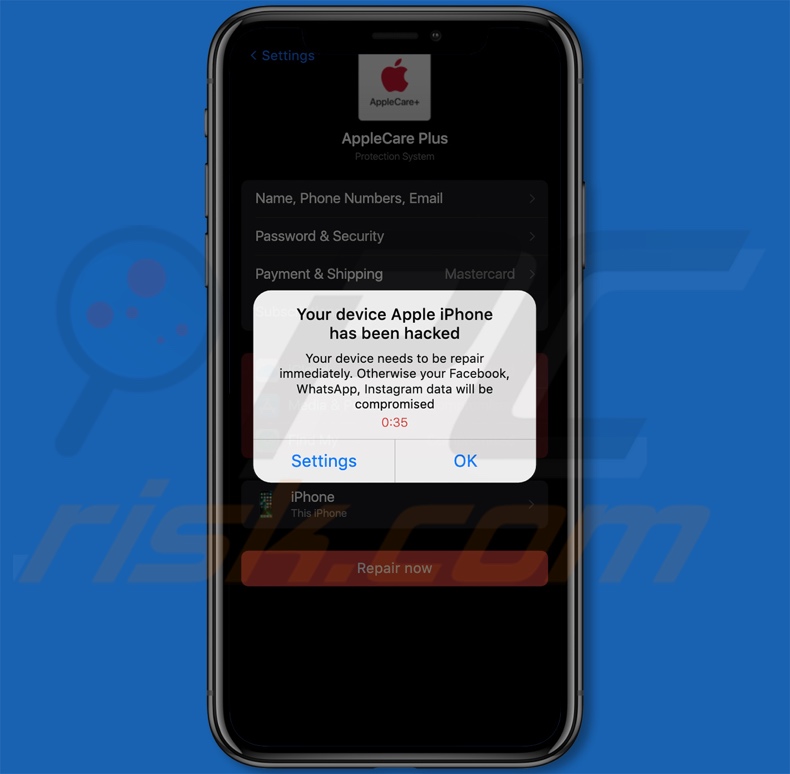
Visão geral de Your Device Apple iPhone Has Been Hacked
Quando acedemos a uma página web que promovia esta fraude, exibia um pop-up que indicava que o iPhone da Apple do visitante tinha sido pirateado e que os piratas informáticos estavam actualmente a monitorizar todas as actividades.
Depois desta janela ter sido fechada, a página apresentou-nos outra. Esta informou que o dispositivo requer reparação imediata - caso contrário, o utilizador corre o risco de os seus dados do Facebook, WhatsApp, e Instagram ficarem comprometidos.
A página de fundo estava disfarçada como uma lista de definições "AppleCare Plus/ Protection System" que continha toda uma série de categorias de dados sensíveis e marcada como "iCloud", "Media & Purchases", e "Find My" app/services como "Compromised". Quando premimos o botão "Reparar agora" na parte inferior da página, resultou num redireccionamento para uma aplicação promovida por esta fraude.
Como mencionado na introdução, todas as afirmações feitas por " Your Device Apple iPhone Has Been Hacked" são falsas. Na maioria dos casos, fraudes deste tipo são utilizadas para forçar o software não fidedigno e nocivo, por exemplo adware, seqüestradores de navegador, anti-vírus falsos, e várias APIs.
Observámos mesmo casos em que este modelo fraudulento foi utilizado para distribuir trojans, ransomware, mineradores cripto, e outro malware. Alguns alertas falsos de vírus também funcionam como fraudes de phishing.
Deve ser mencionado que os vigaristas podem utilizar este conteúdo fraudulento para subscrever produtos/serviços genuínos, na esperança de receber comissões ilegítimas. No entanto, não há garantias de que uma fraude continue a promover tal conteúdo. Por conseguinte, recomendamos veementemente o descarregamento apenas de fontes oficiais e verificadas.
Em suma, ao confiar em fraudes como " Your Device Apple iPhone Has Been Hacked" - os utilizadores podem sofrer infecções do sistema, graves problemas de privacidade, perdas financeiras, e até roubo de identidade.
| Nome | pop-up "Your Device Apple iPhone Has Been Hacked" |
| Tipo de Ameaça | Phishing, fraude, malware para Mac, vírus para Mac |
| Alegação Falsa | O iPhone foi pirateado e os dados sensíveis estão em risco. |
| Domínios Relacionados | linkthetrafficmedia[.]com |
| Nomes de Detecção (linkthetrafficmedia[.]com) | N/A (VirusTotal) |
| A Servir o Endereço IP (linkthetrafficmedia[.]com) | 104.21.94.70 |
| Sintomas | O seu Mac torna-se mais lento que o normal, vê anúncios pop-up indesejados, é redireccionado para sites duvidosos. |
| Métodos de Distribuição | Anúncios pop-up enganosos, instaladores de software gratuitos (agregação), instaladores de Flash Player falsos, descarregamentos de ficheiros torrent. |
| Danos | Rastreio do navegador da Internet (potenciais problemas de privacidade), exibição de anúncios indesejados, redirecionamentos para sites duvidosos, perda de informações privadas. |
| Remoção do Malware (Mac) | Para eliminar possíveis infecções por malware, verifique o seu Mac com software antivírus legítimo. Os nossos investigadores de segurança recomendam a utilização do Combo Cleaner. |
Exemplos de fraudes semelhantes
Analisámos milhares de fraudes online; "You May Have Viruses On After Visiting An Adult Website", "Apple Security Center scam", e "McAfee - Your iPhone is infected with 5 viruses!" são apenas alguns exemplos de semelhantes tematicamente a "Your Device Apple iPhone Has Been Hacked".
A Internet está repleta de material fraudulento e malicioso. Para além dos avisos de vírus/pirata, outros modelos de fraude incluem alertas de software desactualizados, programas de recompensa, lotarias, brindes, notificações de pacotes não fornecidos, etc. Devido à amplitude das fraudes, recomendamos veementemente que esteja atento quando navega.
Como é que eu abri um site fraudulento?
Os sites fraudulentos são frequentemente acedidos através de outros que utilizam redes de publicidade fraudulenta. Os primeiros podem ser abertos à força imediatamente após o acesso ou quando o conteúdo alojado é clicado (ou seja, anúncios, botões, links, campos de entrada de texto, etc.). Além disso, o erro ortográfico do URL de um site pode resultar num redireccionamento (ou numa cadeia de redireccionamento que conduza) para uma página web fraudulenta.
As notificações de navegador spam e os anúncios intrusivos também promovem fraudes. O adware também pode exibir anúncios que subscrevam este conteúdo e/ou forcem a abertura de sites que o alojem.
Como evitar visitar sites fraudulentos?
Os sites fraudulentos são mais frequentemente introduzidos através de redireccionamentos provocados por páginas que utilizam redes de publicidade fraudulenta, URLs mal digitados, notificações de navegador de spam, anúncios intrusivos, e adware instalado.
Portanto, desaconselhamos a utilização de sites que ofereçam software/meios de comunicação pirata ou outros serviços suspeitos (por exemplo, Torrenting, streaming ilegal ou descarregamento, etc.), uma vez que são normalmente rentabilizados através de redes de publicidade fraudulenta. É importante tomar nota dos URLs dos sites e ter cuidado ao introduzi-los.
Para evitar receber notificações indesejadas do navegador, não permitir que páginas web suspeitas as distribuam (ou seja, não clicar em "Permitir", "Permitir Notificações", etc.). Recomendamos ignorar ou recusar pedidos de notificação de fornecimento (ou seja, carregar em "Bloquear", "Bloquear Notificações", etc.).
E para evitar que inadvertidamente permita a introdução de software agregado/prejudicial no sistema, aconselhamos a pesquisa de software e o seu descarregamento apenas a partir dos canais oficiais/verificados. Além disso, ao instalar, é essencial ler os termos, estudar as opções disponíveis, utilizar as definições "Personalizadas/Avançadas", e optar por não utilizar todas as aplicações, extensões, ferramentas, etc. suplementares.
Se o seu dispositivo já estiver infectado, recomendamos a execução de uma verificação com Combo Cleaner para eliminar automaticamente todas as ameaças.
A aparência do pop-up inicial mostrava a fraude "Your Device Apple iPhone Has Been Hacked":

Texto apresentado nos pop-ups da fraude:
Initial pop-up:
Your Apple iPhone has been hacked. All operations on your device are being tracked by the hacker. Immediate action is required!
---------------
Segundo pop-up:
Your device Apple iPhone has been hacked
Your device needs to be repair immediately. Otherwise your Facebook, WhatsApp, Instagram data will be compromised
Aparência da página de fundo da fraude:

Texto apresentado nesta página:
AppleCare Plus
Protection System
Name, Phone Numbers, Email
Password & Security
Payment & Shipping Mastercard
Subscriptions
iCloud Compromised
Media & Purchases Compromised
Find My Compromised
iPhone
This iPhone
Repair now
Aparência da aplicação promovida pela fraude "Your Device Apple iPhone Has Been Hacked":

Para permitir o bloqueio de pop-ups, avisos de sites fraudulentos, e remover os dados de navegação web em dispositivos móveis Apple, siga estes passos:
Primeiro, vá a "Configurações", e depois role para baixo para encontrar e clique em "Safari".

Verifique se os comandos "Bloquear Pop-ups" e "Aviso do site fraudulento" estão activados. Caso contrário, ative-os imediatamente. Depois, role para baixo e tocar em "Avançadas".

Toque em "Dados do Website" e depois em "Remover todos os dados do website".

Remoção automática instantânea do malware Mac:
A remoção manual de ameaças pode ser um processo moroso e complicado que requer conhecimentos informáticos avançados. O Combo Cleaner é uma ferramenta profissional de remoção automática do malware que é recomendada para se livrar do malware Mac. Descarregue-a clicando no botão abaixo:
▼ DESCARREGAR Combo Cleaner para Mac
O verificador gratuito faz uma verificação se o seu computador estiver infetado. Para usar a versão completa do produto, precisa de comprar uma licença para Combo Cleaner. 7 dias de teste grátis limitado disponível. O Combo Cleaner pertence e é operado por Rcs Lt, a empresa-mãe de PCRisk. Leia mais. Ao descarregar qualquer software listado no nosso website, concorda com a nossa Política de Privacidade e Termos de Uso.
Menu rápido:
- O que é "Your Device Apple iPhone Has Been Hacked"?
- PASSO 1. Remova os ficheiros e pastas relacionados às APIs do OSX.
- PASSO 2. Remova as extensões fraudulentas do Safari.
- PASSO 3. Remova os add-ons fraudulentos do Google Chrome.
- PASSO 4. Remova os anúncios indesejados do Mozilla Firefox.
O vídeo demonstra como remover o adware e sequestradores de navegador de um computador Mac:
Remoção das aplicações potencialmente indesejadas:
Remova as aplicações potencialmente indesejadas da sua pasta "Aplicações":

Clique no ícone do Finder. Na janela do Finder, seleccione "Aplicações". Na pasta aplicações, procure "MPlayerX", "NicePlayer", ou outras aplicações suspeitas e arraste-as para a Reciclagem. Depois de remover a(s) aplicação(s) potencialmente indesejada(s) que causam anúncios online, procure no seu Mac quaisquer componentes indesejados restantes.
Remova os ficheiros e pastas relacionados a pop-up "your device apple iphone has been hacked":

Clique no ícone do Finder, no menu de barras. Escolha Ir, e clique em Ir para Pasta...
 Verifique por ficheiros gerados por adware na pasta /Library/LaunchAgents:
Verifique por ficheiros gerados por adware na pasta /Library/LaunchAgents:

Na pasta Ir para...barra, tipo: /Library/LaunchAgents
 Na pasta "LaunchAgents", procure por ficheiros adicionados recentemente suspeitos e mova-os para a Reciclagem. Exemplos de ficheiros gerados pelo adware - “installmac.AppRemoval.plist”, “myppes.download.plist”, “mykotlerino.ltvbit.plist”, “kuklorest.update.plist”, etc. Comumente o adware instala vários ficheiros no mesmo string.
Na pasta "LaunchAgents", procure por ficheiros adicionados recentemente suspeitos e mova-os para a Reciclagem. Exemplos de ficheiros gerados pelo adware - “installmac.AppRemoval.plist”, “myppes.download.plist”, “mykotlerino.ltvbit.plist”, “kuklorest.update.plist”, etc. Comumente o adware instala vários ficheiros no mesmo string.
 Verifique para adware gerado por ficheiros na pasta /Library/Application Support:
Verifique para adware gerado por ficheiros na pasta /Library/Application Support:

Na pasta Ir para...barra, tipo: /Library/Application Support
 Na pasta "Application Support", procure qualquer pasta suspeita recém-adicionada. Por exemplo, "MPlayerX" ou tese "NicePlayer" e mova as pastas para a Reciclagem.
Na pasta "Application Support", procure qualquer pasta suspeita recém-adicionada. Por exemplo, "MPlayerX" ou tese "NicePlayer" e mova as pastas para a Reciclagem.
 Verifique por ficheiros gerados por adware na pasta ~/Library/LaunchAgents:
Verifique por ficheiros gerados por adware na pasta ~/Library/LaunchAgents:

Na barra Ir para Pasta, escreva: ~/Library/LaunchAgents

Na pasta "LaunchAgents", procure por ficheiros adicionados recentemente suspeitos e mova-os para a Reciclagem. Exemplos de ficheiros gerados pelo adware - “installmac.AppRemoval.plist”, “myppes.download.plist”, “mykotlerino.ltvbit.plist”, “kuklorest.update.plist”, etc. Comumente o adware instala vários ficheiros no mesmo string.
 Verifique por ficheiros gerados por adware na pasta /Library/LaunchDaemons:
Verifique por ficheiros gerados por adware na pasta /Library/LaunchDaemons:
 Na pasta Ir para...barra, tipo: /Library/LaunchDaemons
Na pasta Ir para...barra, tipo: /Library/LaunchDaemons

Na pasta "LaunchDaemons", procure qualquer ficheiro suspeito recém-adicionado. Por exemplo “com.aoudad.net-preferences.plist”, “com.myppes.net-preferences.plist”, "com.kuklorest.net-preferences.plist”, “com.avickUpd.plist”, etc., e mova-os para a Reciclagem.
 Verifique o seu Mac com o Combo Cleaner:
Verifique o seu Mac com o Combo Cleaner:
Se seguiu todas as etapas na ordem correta, o Mac deve estar livre de infecções. Para ter certeza de que seu sistema não está infectado, execute uma verificação com o Combo Cleaner Antivirus. Descarregue-o AQUI. Depois de descarregar o ficheiro, clique duas vezes no instalador combocleaner.dmg, na janela aberta, arraste e solte o ícone Combo Cleaner no topo do ícone Applications. Agora abra a sua barra de lançamento e clique no ícone Combo Cleaner. Aguarde até que o Combo Cleaner atualize seu banco de dados de definições de vírus e clique no botão "Start Combo Scan".

O Combo Cleaner irá analisar o seu Mac em pesquisa de infecções por malware. Se a verificação antivírus exibir "nenhuma ameaça encontrada", isso significa que pode continuar com o guia de remoção, caso contrário, é recomendável remover todas as infecções encontradas antes de continuar.

Depois de remover os ficheiros e pastas gerados pelo adware, continue a remover extensões fraudulentas dos seus navegadores de Internet.
Remoção do pop-up "your device apple iphone has been hacked" dos navegadores de Internet:
 Remova extensões fraudulentas do Safari:
Remova extensões fraudulentas do Safari:
Remova pop-up "your device apple iphone has been hacked" as extensões relacionada ao Safari:

Abra o navegador Safari, a partir do menu de barra, selecione "Safari" e clique em "Preferências ...".

Na janela de preferências, selecione "Extensões" e procure por qualquer extensão suspeita recém-instalada. Quando localizada clique no botão "Desinstalar" ao lado dela/delas. Note que pode desinstalar seguramente todas as extensões do seu navegador Safari - não são cruciais para o funcionamento normal do navegador.
- Se continuar a ter problemas com redirecionamentos de navegador e anúncios indesejados - Restaure o Safari.
 Remova os plugins fraudulentos do Mozilla Firefox:
Remova os plugins fraudulentos do Mozilla Firefox:
Remova pop-up "your device apple iphone has been hacked" add-ons relacionados ao Mozilla Firefox:

Abra o navegador Mozilla Firefox. No canto superior direito do ecrã, clique no botão "Abrir Menu" (três linhas horizontais). No menu aberto, escolha "Add-ons".

Escolha o separador "Extensões" e procure os complementos suspeitos recém-instalados. Quando localizado clique no botão "Desinstalar" ao lado dele/deles. Note que pode desinstalar seguramente todas as extensões do seu navegador Mozilla Firefox - não são cruciais para o funcionamento normal do navegador.
Se continuar a ter problemas com redirecionamentos de navegador e anúncios indesejados - Restaure o Mozilla Firefox.
 Remova as extensões fraudulentas do Google Chrome:
Remova as extensões fraudulentas do Google Chrome:
Remova pop-up "your device apple iphone has been hacked" add-ons relacionados ao Google Chrome:

Abra o Google Chrome e clique no botão "menu Chrome" (três linhas horizontais), localizado no canto superior direito da janela do navegador. A partir do menu flutuante, escolha "Mais Ferramentas" e selecione "Extensões".

Escolha a janela "Extensões" e procure os add-ons suspeitos recém-instalados. Quando localizado clique no botão "Reciclagem" ao lado dele/deles. Note que pode desinstalar seguramente todas as extensões do seu navegador Google Chrome - não são cruciais para o funcionamento normal do navegador.
Se continuar a ter problemas com redirecionamentos de navegador e anúncios indesejados - Restaure o Google Chrome.
Perguntas Frequentes (FAQ)
O que é uma fraude pop-up?
As fraudes pop-up são mensagens fraudulentas concebidas para enganar os utilizadores na realização de acções específicas. Por exemplo, as vítimas podem ser atraídas/afugadas a fazer transacções monetárias, descarregar/instalar software, comprar produtos/serviços, revelar informações vulneráveis, e assim por diante.
Qual é o objetivo de uma fraude pop-up?
O objectivo das fraudes pop-up é gerar rendimentos. Os vigaristas podem lucrar ao promoverem software, ao obterem fundos através do engano, ao abusarem ou ao venderem dados privados, ao proliferarem malware, e assim por diante.
Forneci as minhas informações pessoais quando fui enganado por uma fraude, o que devo fazer?
Se tiver divulgado credenciais de conta - altere as palavras-passe de todas as contas potencialmente comprometidas e informe sem demora o seu apoio oficial. E se tiver revelado outros dados privados a vigaristas (por exemplo, detalhes de cartões de identificação, números de cartões de crédito, etc.) - contacte imediatamente as autoridades correspondentes.
Porque encontro pop-ups falsos?
As fraudes pop-up são promovidas em páginas web fraudulentas. Os utilizadores entram tipicamente nestas páginas através de redireccionamentos provocados por URLs incorrectamente digitados, sites que utilizam redes de publicidade fraudulenta, notificações de navegador spam, anúncios intrusivos, ou adware instalado.
O Combo Cleaner vai proteger-me contra as fraudes pop-up?
O Combo Cleaner pode verificar os sites visitados e detectar os maliciosos/maliciosos (incluindo os que promovem fraudes). Assim, se entrar numa página web deste tipo - será imediatamente avisado, e o acesso posterior será bloqueado.

▼ Mostrar comentários